1、安装VisualSVN,按照软件提示一步步安装即可。安装VS,完了之后在VS上可以看到下面的内容,如下图所示:

2、选中“Get Solution from Subversion..”,如下图所示:

3、选择项目位置,以及项目名称,点击OK,完了就可以在解决方案中看到你的项目,如下图所示:

4、然后你将在解决方案中看到如下内容,如下图所示:注:这里就可以看到代码文件,注意绿色表示的是未修改的状态。

5、在源文件注释上加一个“。”(就是修改以下文件,看SVN是否能反应到),会发现文件名前面变成了黄色,表示有修改啦,如下图所示:

6、然后我们再把编辑后的源文件进行commit,如下图所示:

7、右键选中对应的文件,就可以提交了,提交完成后,就变成了绿色。然后先看本地衡痕贤伎svn库代码(注意不是workspace,而是SVN客户端中的内同柙丕牌容,更新前),你可以看到是不是提交前的状态,是没有“。”的,如下图所示:
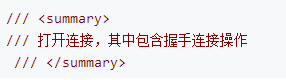
8、进行SVN更新,如下图所示:

9、然后可以再查看代码,可以看到增加的“。”,如下图所示:
